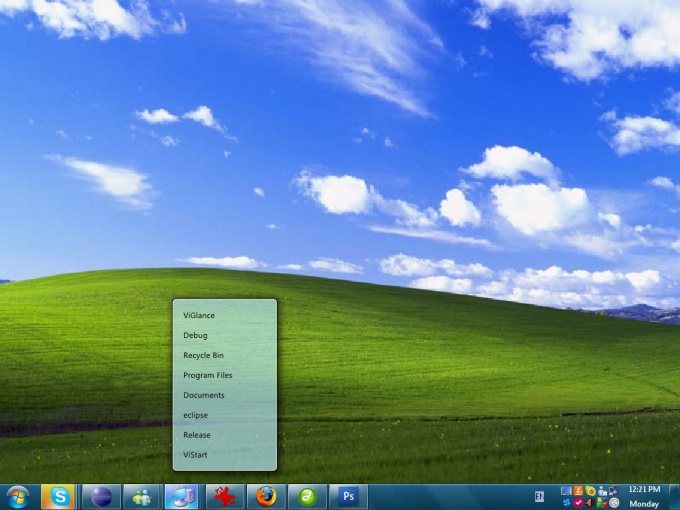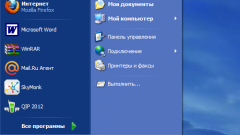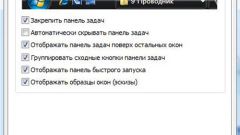Инструкция
1
Выберите расположение панели задач. Вы можете оставить ее на прежнем месте или же переместить подобно тому, как схожая панель располагается в других операционных системах, таких, как Linux и Apple Mac OS, т.е. по верхнему, правому или левому краями экрана. Вы также можете скрывать панель пуск. Она будет появляться только тогда, когда вы наведете курсор мышки в место ее расположения. Итак, для выполнения любой задачи, нужно иметь четко сформулированную цель. Если вы определились, то приступите к ее реализации. Если нет, то просто начните пробовать перемещать панель в другие места - вдруг понимание придет в процессе действий.
2
Кликните правой кнопкой мыши по любому свободному участку панели задач. Перед вами появится меню. Выберите в нем пункт «Свойства». Кликните по нему один раз левой кнопкой мыши. После этого вы увидите другое меню, которое появится на экране. Оно будет называться «Свойства панели задач и меню «Пуск»». Один раз кликните по вкладке «Панель задач». Если эта вкладка уже активна, то кликать по ней уже не нужно. Здесь вы увидите различные свойства панели задач. В данном случае вас интересуют «Положение панели задач на экране» и «Закрепить панель задач».
3
Снимите флажок около пункта «Закрепить панель задач», если он установлен. Выберите один из четырех вариантов. Переместить панель пуск можно вниз, вверх, в правую или в левую часть экрана. Один раз кликните левой кнопкой мыши по стрелке, которая располагается рядом с указанием теперешнего положения панели задач.
4
Выберите один из вышеупомянутых четырех вариантов. После этого поставьте флажок около пункта «Закрепить панель задач», чтобы она больше никуда не перемещалась без вашего согласия. Затем нажмите кнопку «Применить». Панель задач переместится. Посмотрите, устраивает ли вас этот вариант. Если нет, проделайте вышеописанные действия снова, пока не будет достигнут желаемый результат.
Источники:
- как переместить экран